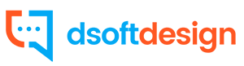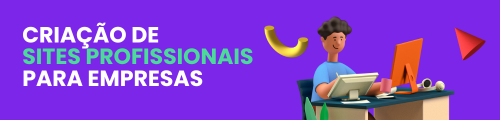Um wallpaper diferente em cada monitor no Windows 11 pode transformar a experiência do usuário, tornando o ambiente mais personalizado e agradável.
Com a evolução do sistema, é possível configurar fundos de tela distintos em cada monitor conectado, sem depender de softwares externos. Acompanhe e saiba como fazer!
Confira 9 passos e aprenda a como colocar um wallpaper diferente em cada monitor no Windows 11
Ajuste as configurações de tela
O primeiro passo de como estender o papel de parede em dois monitores é acessar as configurações de exibição do Windows 11. Clique com o botão direito na área de trabalho e selecione “Configurações de exibição” para visualizar todos os monitores conectados.
Dentro desse menu, é possível identificar a posição física de cada tela e escolher qual será configurada com o wallpaper desejado.
Organizar corretamente a disposição dos monitores facilita a aplicação de um wallpaper diferente em cada monitor no Windows 11, garantindo que a visualização fique alinhada e harmônica.
Escolha a imagem para cada monitor
Após definir os monitores, acesse a seção de “Plano de Fundo” nas configurações de personalização. Selecione a imagem desejada para cada tela individualmente.
Clique com o botão direito sobre a imagem escolhida e selecione a opção correspondente ao monitor específico para aplicar o fundo corretamente.
Essa atenção aos detalhes permite personalizar de forma eficaz, garantindo que cada tela receba um wallpaper diferente em cada monitor no Windows 11 sem sobreposição de imagens.
Use imagens de alta resolução
Para aproveitar ao máximo a função, recomenda-se utilizar imagens de alta resolução. Isso evita que os wallpapers fiquem pixelados ou distorcidos em telas maiores.
Imagens nítidas tornam a experiência visual mais agradável e profissional, principalmente para quem utiliza múltiplos monitores em trabalhos gráficos ou multimídia.
Investir em alta qualidade é essencial para quem deseja configurar um wallpaper diferente em cada monitor no Windows 11 mantendo a estética impecável.
Experimente layouts diferentes
O Windows 11 permite ajustar como cada imagem se encaixa na tela, seja centralizada, ajustada ou em mosaico.
Explorar essas opções ajuda a criar uma experiência visual personalizada e dinâmica, adaptando o fundo de acordo com o uso de cada monitor.
Brincar com layouts contribui para um resultado harmonioso, facilitando a criação de um wallpaper diferente em cada monitor no Windows 11 sem prejudicar a organização.
Configure slideshows por monitor
Além de imagens fixas, é possível configurar slideshows independentes para cada monitor. Isso adiciona movimento e variedade ao ambiente de trabalho.
Essa funcionalidade é útil para quem gosta de ter imagens rotativas, sem precisar alterar manualmente cada fundo de tela constantemente.
A configuração de slideshows aumenta as opções de personalização, permitindo ter um wallpaper diferente em cada monitor no Windows 11 que se atualiza automaticamente.
Sincronize com dispositivos externos
Se você utiliza monitores externos ou portáteis, é possível configurar os wallpapers para que se adaptem automaticamente quando conectados.
O Windows 11 reconhece a disposição e a resolução de cada dispositivo, ajustando o fundo de forma adequada.
Essa compatibilidade garante que a personalização seja mantida, facilitando o uso de um wallpaper diferente em cada monitor no Windows 11 mesmo em setups móveis.
Ajuste o brilho e contraste
Para manter a harmonia visual entre telas, ajuste brilho e contraste individualmente. Isso ajuda a evitar discrepâncias que possam prejudicar a experiência estética.
Alguns monitores podem ter tonalidades diferentes, e pequenas correções visuais garantem uniformidade e conforto ao olhar.
Ao equilibrar brilho e cores, fica mais fácil apreciar um wallpaper diferente em cada monitor no Windows 11 sem que haja desconforto visual ou imagens desalinhadas.
Utilize aplicativos de personalização
Embora o Windows 11 ofereça recursos nativos, aplicativos adicionais podem ampliar a personalização, oferecendo efeitos dinâmicos e opções avançadas de organização de imagens.
Esses programas ajudam a gerenciar múltiplos wallpapers, aplicar filtros e manter um banco de imagens prontos para uso em cada monitor.
Recorrer a aplicativos de terceiros é uma alternativa prática para quem deseja explorar ao máximo a função de ter um wallpaper diferente em cada monitor no Windows 11.
Salve configurações e backups
Após personalizar todos os monitores, salve as configurações para garantir que não sejam perdidas em atualizações ou reinicializações.
Criar backups das imagens e ajustes facilita restaurar rapidamente a configuração original em caso de necessidade.
Manter registros das personalizações garante que o processo de colocar um wallpaper diferente em cada monitor no Windows 11 seja eficiente e seguro, evitando retrabalho e garantindo consistência visual. Até a próxima!